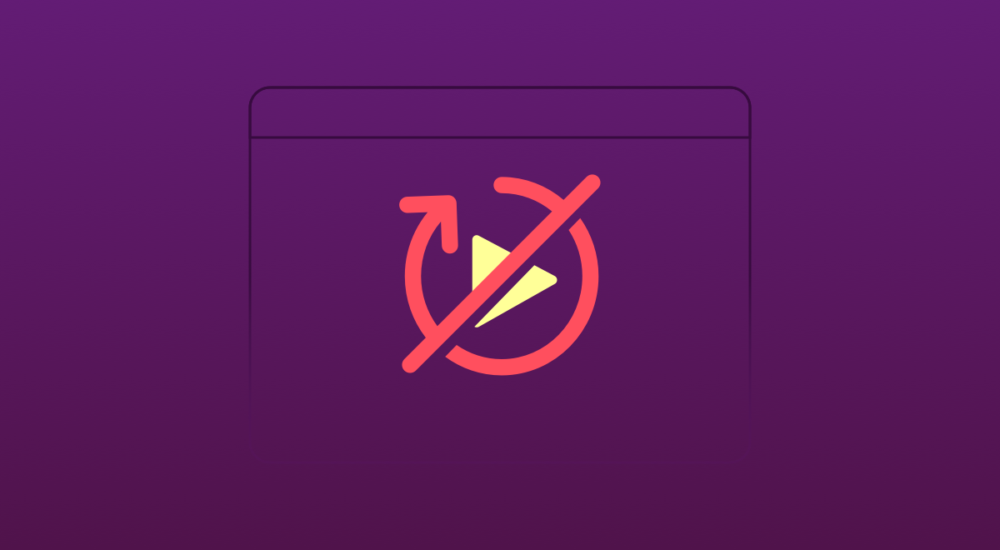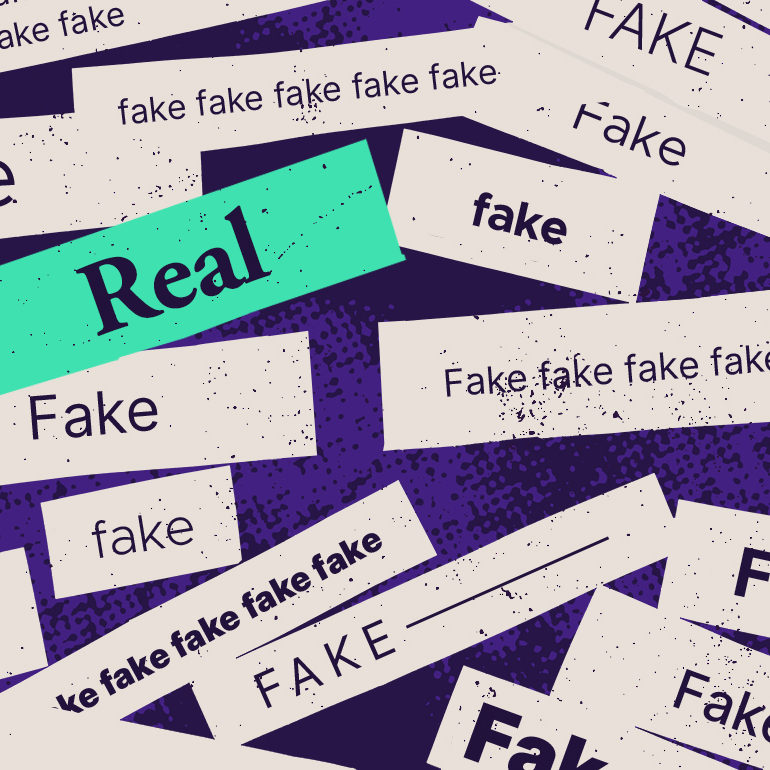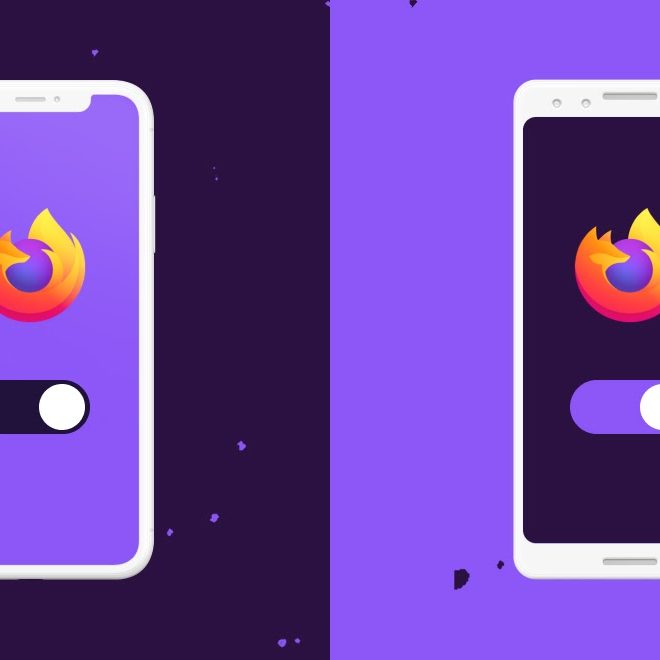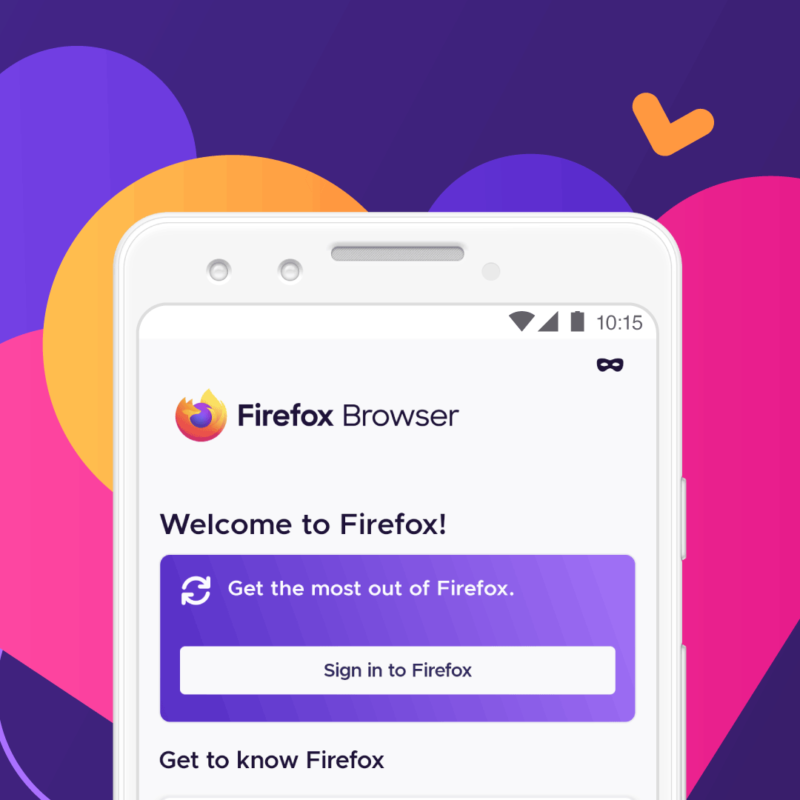Comme c’est agaçant d’atterrir sur une page web et de voir une vidéo se lancer automatiquement. Parfois, il s’agit d’une vidéo créée par le site en question. D’autres fois, c’est une pub. Quoi qu’il en soit, cette vidéo essaye à tout prix d’attirer votre attention, alors que vous n’êtes pas là pour ça. La lecture automatique de vidéos vous ennuie ? Firefox peut vous aider à retrouver votre concentration en la bloquant. Voici comment.
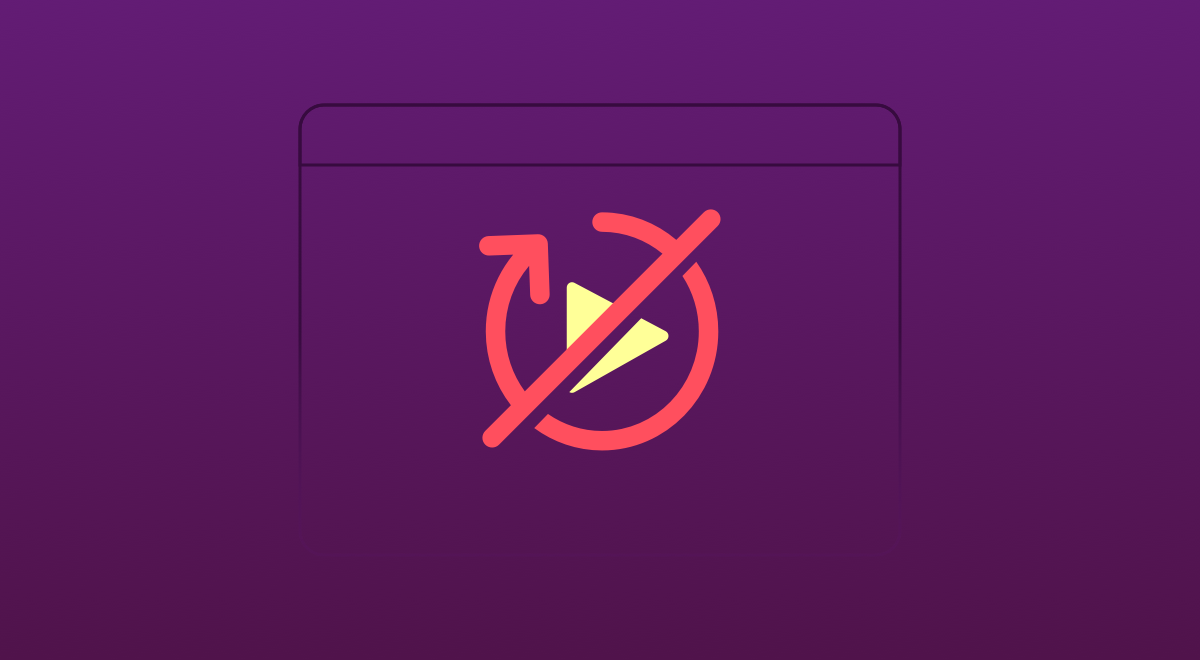
Silence, on tourne !
Il existe trois façon de profiter de la lecture de vidéos sur le navigateur Firefox :
1) Autoriser l’audio et la vidéo → Les vidéos jouent normalement, avec l’audio. Il ne manque que la 3D pour une immersion complète.
2) Bloquer l’audio → Façon film muet. La vidéo joue, mais le son est coupé
3) Bloquer l’audio et la vidéo → Arrêt sur image. Les vidéos ne jouent que lorsque vous appuyez sur le bouton de lecture
Par défaut, Firefox propose la deuxième option, c’est-à-dire sans le son, mais vous pouvez facilement choisir l’option qui vous convient le mieux. Assurez-vous d’utiliser la dernière version du navigateur puis saisissez about:preferences#privacy dans la barre de recherche et faites défiler l’écran pour faire apparaître les paramètres de lecture automatique dans vos permissions.
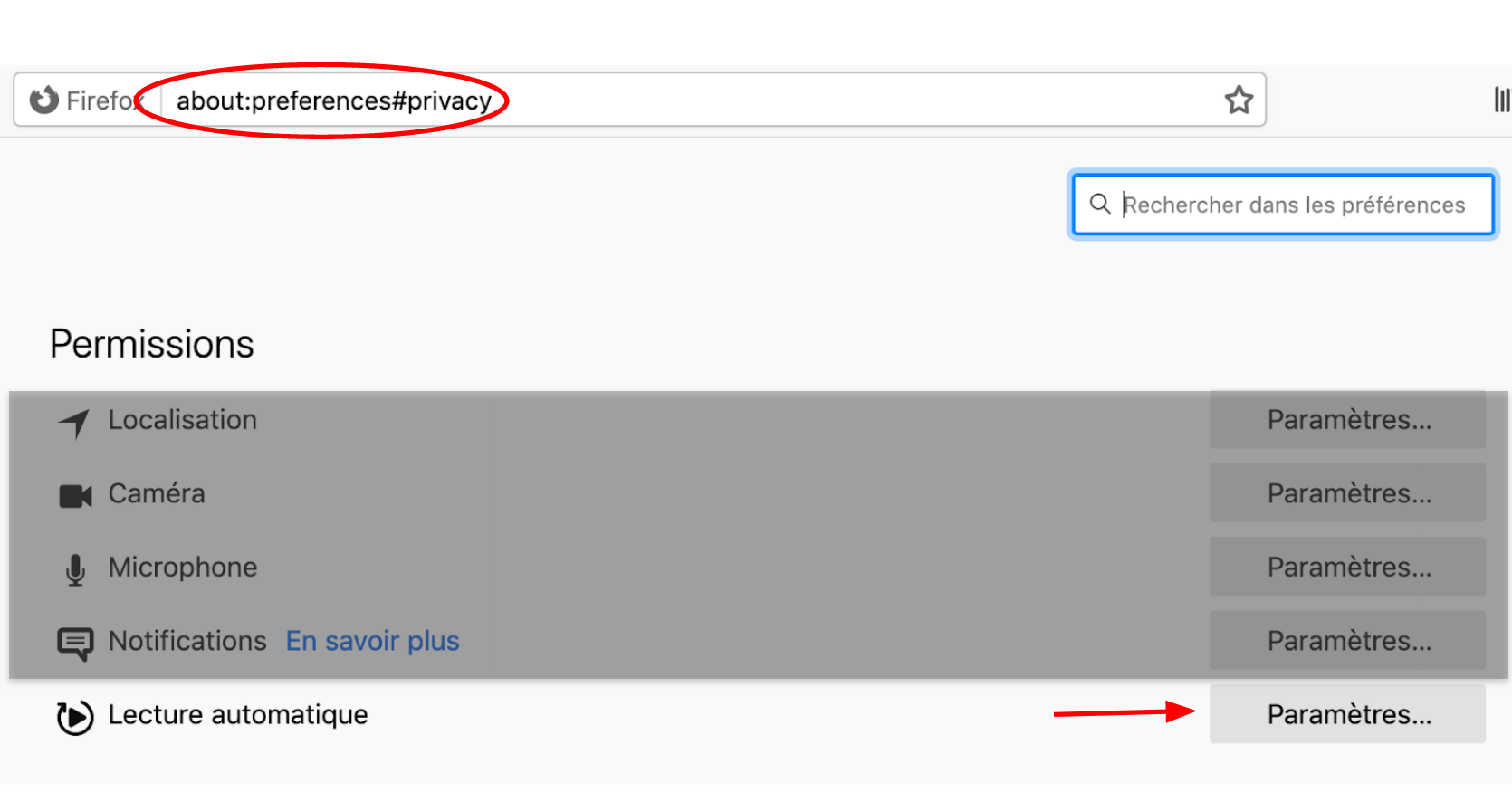
Mais peut-être souhaitez-vous autoriser la lecture de vidéos sur certains sites tout en la bloquant sur d’autres. Bonne nouvelle : c’est possible. Vous pouvez facilement effectuer des réglages au cas par cas. Lorsque vous visitez un site avec du contenu vidéo, la barre de recherche Firefox affiche une icône de lecture à gauche de l’URL. Il vous suffit de cliquer dessus pour changer les permissions de lecture automatique pour le site en question.
Tout ce qui bouge n’est pas une vidéo
Les GIFs sont désormais très répandus car ils permettent de communiquer un sentiment quand un simple emoji ne suffit pas à exprimer le fond de votre pensée. Les GIFs, ainsi que d’autres formats d’images animées constituent une distraction visuelle, particulièrement dans les pubs. Bien que Firefox parvient à empêcher la lecture automatique de vidéos, on ne peut malheureusement pas bloquer la lecture de GIFs. C’est pour cette raison que vous verrez peut-être certains éléments qui ressemblent à des vidéos sur certains sites mais qui utilisent en fait une autre technologie que le blocage de la lecture automatique ne peut pas stopper.
Bloquer la lecture automatique comme un pro
Bloquer la lecture intempestive de vidéos ne permet pas seulement de se protéger contre les pubs bruyantes, c’est aussi un excellent moyen de ne pas tomber dans le piège du visionnage sans fin que vous tendent des sites tels que YouTube ou Netflix. Les plateformes vidéo mettent en effet tout en œuvre pour retenir votre attention et jouent ainsi les vidéos les unes après les autres par défaut. Est-ce vraiment ce que vous souhaitez ?
Firefox bloque la lecture automatique lorsque vous arrivez sur une page qui diffuse une vidéo, mais vous devrez vous-même empêcher les sites de visionnage de vous projeter dans cette spirale infernale de contenu fascinant. Et ce n’est pas toujours évident de trouver où est cachée cette fonctionnalité. Voici comment procéder sur YouTube, Netflix ou encore Amazon Prime.
This post is also available in: English (Anglais) Deutsch (Allemand)